如何提高显卡的性能
硬件方面
| 方法 | 具体操作 | 适用场景及注意事项 |
|---|---|---|
| 升级显卡驱动 | 前往显卡厂商官网(如NVIDIA、AMD),找到对应显卡型号的驱动程序,下载并安装最新版本,也可使用第三方驱动更新软件,但需注意选择可靠来源。 | 新游戏发布、系统更新后,或发现显卡性能下降时,及时更新驱动可提升兼容性和性能,但并非所有新驱动都适合旧显卡,可能引发不稳定问题,需根据实际情况选择。 |
| 超频显卡 | 对于有一定动手能力和硬件知识的用户,可通过显卡厂商提供的超频软件(如NVIDIA的NVIDIA Inspector、AMD的WattMan等)或在BIOS中设置来提高显卡核心频率和显存频率。 | 适用于追求极致性能且显卡散热条件良好的情况,超频可能导致显卡温度升高、功耗增加,甚至损坏硬件,需谨慎操作,并做好散热措施。 |
| 优化显卡散热 | 清理显卡散热器上的灰尘,可使用压缩空气罐、软毛刷等工具,检查散热风扇是否正常运转,如有故障及时更换,对于高端显卡,可考虑加装额外的散热风扇或水冷装置。 | 在显卡长时间高负荷运行(如玩游戏、进行3D渲染等)时,良好的散热能有效防止降频,保持性能稳定,但拆卸显卡清灰时要注意防静电,避免损坏硬件。 |
软件方面
| 方法 | 具体操作 | 适用场景及注意事项 |
|---|---|---|
| 调整显卡控制面板设置 | NVIDIA显卡:在桌面空白处点击鼠标右键,选择“NVIDIA控制面板”,可在其中调整3D设置,如将“垂直同步”关闭(在部分游戏中可提高帧率,但可能导致画面撕裂,需根据游戏和个人需求决定);将“电源管理模式”设置为“最高性能”;还可对不同游戏或应用程序设置特定的图形参数。 AMD显卡:右键点击桌面,选择“AMD Radeon Settings”,在“游戏”选项卡中可对各个游戏进行性能优化设置,如调整纹理质量、各向异性过滤等。 |
在进行3D游戏、图形设计等对显卡性能要求较高的任务时,合理调整这些设置可充分发挥显卡性能,但不同游戏和应用程序对设置的敏感度不同,需根据实际情况进行调试。 |
| 优化系统设置 | 关闭不必要的后台程序和服务,以释放系统资源,让显卡能更高效地工作,可通过任务管理器(按Ctrl + Shift + Esc组合键打开)查看并结束占用过多CPU和内存的程序。 调整系统虚拟内存大小,若物理内存不足,适当增加虚拟内存可减少因内存不足导致的显卡性能下降,在“此电脑”上右键点击,选择“属性”,进入“高级系统设置”,在“性能”选项中进行设置。 |
在多任务处理或运行大型软件时,合理的系统设置有助于提高整体性能,间接提升显卡表现,但虚拟内存设置过大可能会影响系统启动速度,需根据实际情况调整。 |
| 利用游戏内设置 | 在游戏中降低分辨率、关闭抗锯齿、阴影等特效,可显著减轻显卡负担,提高帧率,将分辨率从1080P降低到720P,帧率可能会有明显提升,可根据游戏画面质量和流畅度的需求,调整纹理质量、视野距离等参数。 | 适用于对画面质量要求不是特别高,但希望获得更流畅游戏体验的玩家,不同游戏的画面设置选项和对性能的影响程度有所不同,需在游戏中进行尝试和调整。 |
其他方法
| 方法 | 具体操作 | 适用场景及注意事项 |
|---|---|---|
| 使用性能优化软件 | 如NVIDIA的GeForce Experience软件,它不仅可以自动优化游戏设置,还能实时录制游戏视频、截屏等,其中的“Optimal Playable Settings”功能可一键为游戏设置最佳画质和性能平衡点。 还有一些第三方系统优化软件,如CCleaner等,可清理系统垃圾文件和注册表冗余项,间接提升系统和显卡性能。 |
适用于不太熟悉显卡和游戏设置的用户,以及希望快速优化游戏性能的场景,但部分第三方软件可能存在兼容性问题或携带广告插件,需从正规渠道下载。 |
| 升级硬件平台 | 如果主板支持,可增加与显卡相匹配的内存容量,组成双通道或多通道内存,能提高数据传输速度,辅助提升显卡性能。 对于使用集成显卡的电脑,若对显卡性能有较高要求,可考虑添加独立显卡,在选择独立显卡时,需注意与主板接口、电源功率等的兼容性。 |
在进行大型3D游戏、专业图形设计等对性能要求极高的任务时,升级硬件平台可从根本上提升整体性能,但硬件升级需要考虑成本和兼容性,需综合评估自身需求和预算。 |
FAQs:

问:超频显卡后温度过高怎么办? 答:如果超频后显卡温度过高,首先应检查散热系统是否正常,如散热器是否安装牢固、风扇是否正常运转等,可以清理显卡散热器和机箱内部的灰尘,确保散热风道畅通,若温度仍然过高,可适当降低超频幅度,或者考虑更换更好的散热设备,如更高规格的风冷散热器或水冷散热器。

问:升级显卡驱动后出现蓝屏或死机现象怎么解决? 答:这种情况可能是驱动与系统或其他硬件不兼容导致的,可以尝试在安全模式下进入系统,然后通过设备管理器将显卡驱动回滚到之前的稳定版本,如果回滚后问题解决,可暂时不更新该驱动,等待厂商发布更稳定的版本。

版权声明:本文由 芯智百科 发布,如需转载请注明出处。






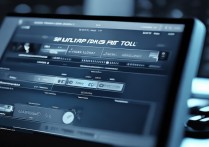
 冀ICP备2021017634号-12
冀ICP备2021017634号-12
 冀公网安备13062802000114号
冀公网安备13062802000114号